 Page de garde > Tutoriel logiciel > Comment partager Internet depuis votre téléphone Android avec un PC via le partage de connexion
Page de garde > Tutoriel logiciel > Comment partager Internet depuis votre téléphone Android avec un PC via le partage de connexion
Comment partager Internet depuis votre téléphone Android avec un PC via le partage de connexion
Besoin d'une connexion Internet pour votre PC ou ordinateur portable mais vous n'avez pas accès au Wi-Fi public ? La solution est simple : utilisez les données mobiles de votre téléphone sur votre PC via le partage de connexion. Nous allons vous montrer comment le faire sur votre téléphone Android.
Qu'est-ce que le partage de connexion ?
Le partage de connexion est le terme utilisé pour connecter votre appareil mobile à votre ordinateur afin que votre PC puisse se connecter en ligne à l'aide de la connexion de données mobile de votre téléphone. C'est généralement gratuit, en dehors de l'utilisation de votre allocation de données.
Sur Android, vous disposez de trois options de partage de connexion pour partager la connexion Internet avec votre ordinateur portable, votre tablette ou votre ordinateur de bureau :
- Utiliser votre téléphone comme point d'accès sans fil
- Connectez votre téléphone à votre ordinateur via USB
- Connectez-vous via Bluetooth
Le partage de connexion sans fil peut être pratique, mais il épuise rapidement le niveau de la batterie de votre téléphone. Ce n’est pas non plus aussi rapide et fiable que le partage de connexion USB.
1. Utilisez la fonction de point d'accès de votre téléphone pour connecter un PC à Internet
Le moyen le plus pratique de partager l'Internet de votre téléphone Android est de le transformer en point d'accès Wi-Fi. Cette fonctionnalité permet à votre téléphone de créer un réseau privé, vous permettant de connecter vos appareils en toute sécurité avec un mot de passe. Voici comment le configurer.
- Ouvrez l'application Paramètres et accédez à Connexions > Point d'accès mobile et partage de connexion.
- Appuyez sur Mobile Hotspot et activez la bascule en haut.
- Appuyez sur le nom du réseau et le mot de passe pour le modifier.
- Vous pouvez également configurer des paramètres avancés tels que le type de sécurité, la bande Wi-Fi (2,4 GHz ou 5 GHz), la visibilité du point d'accès, etc.
Certains menus peuvent être différents selon l'appareil et la version d'Android que vous utilisez, mais les instructions générales restent les mêmes pour tous les modèles.
Une fois que vous avez configuré le point d'accès sans fil sur votre téléphone Android, vous pouvez facilement activer ou désactiver la fonctionnalité à partir du panneau Paramètres rapides. Une fois tout configuré sur Android, voici comment connecter votre PC au point d'accès :
- Appuyez sur Win I pour ouvrir les paramètres.
- Accédez à Réseau et Internet > Wi-Fi.
- Cliquez sur Afficher les réseaux disponibles et parcourez pour trouver le réseau créé par votre téléphone.
- Sélectionnez le réseau et cliquez sur Connecter.
- Saisissez le mot de passe tel qu'affiché sur votre téléphone pour établir la connexion.
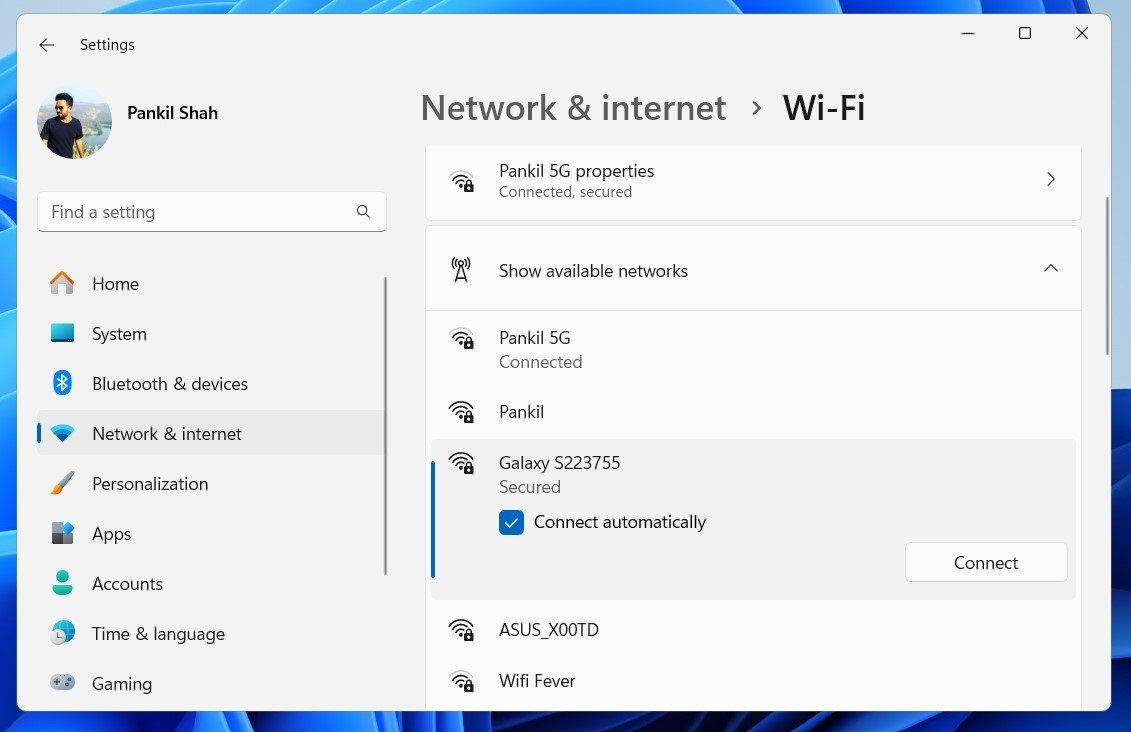
Lors de mes tests, j'ai atteint des vitesses de téléchargement de 36,38 Mbps et des vitesses de téléchargement de 4,95 Mbps sur une connexion 5G. De plus, vous pouvez partager la connexion Internet de votre téléphone Android avec plusieurs appareils simultanément, notamment des PC (Windows, Mac ou Linux), des Chromebooks, des iPad, des consoles de jeux et même d'autres téléphones.
2. Partagez la connexion Internet de votre téléphone avec un PC via USB
Les téléphones mobiles disposent depuis longtemps d'une fonction modem, vous permettant de connecter l'appareil à votre ordinateur via le partage de connexion USB. Cela vous permet de partager la connexion Internet mobile via une connexion filaire avec votre ordinateur portable ou d'autres appareils. Voici comment l'utiliser.
- Activez les données mobiles sur votre téléphone Android et connectez-le à votre PC avec le câble USB.
- Accédez au panneau de notification et appuyez sur la notification du système Android qui apparaît.
- Sélectionnez l'option de partage de connexion USB.
Si vous ne voyez pas de notification, vous pouvez activer manuellement le partage de connexion via USB en suivant ces étapes :
- Ouvrez l'application Paramètres sur votre téléphone.
- Accédez à Connexions > Point d'accès mobile et partage de connexion.
- Activer le partage de connexion USB.
Si le bouton de partage de connexion USB ne fonctionne pas ou apparaît grisé, assurez-vous que le câble est correctement branché aux deux extrémités.
Grâce à une connexion filaire, le partage de connexion USB offre généralement de meilleures vitesses. Lors de mes tests, j'ai enregistré des vitesses de téléchargement de 95,39 Mbps et des vitesses de téléchargement de 4,66 Mbps.
3. Utilisez Bluetooth pour partager l'Internet mobile avec un PC
Une autre façon de partager l'Internet de votre téléphone avec votre PC implique Bluetooth. Cette technologie sans fil à courte portée fournit une bande passante suffisante pour transférer des données entre votre téléphone et un appareil couplé. Pour ce faire, vous devrez associer votre téléphone à votre ordinateur :
- Activez Bluetooth sur votre téléphone à partir du panneau Paramètres rapides.
- Maintenant, sur votre ordinateur Windows, appuyez sur Win I pour ouvrir l'application Paramètres.
- Accédez à Bluetooth et appareils et activez Bluetooth.
- Cliquez sur Ajouter un appareil juste en dessous et choisissez Bluetooth dans la liste des options.
- Sélectionnez votre téléphone lorsqu'il apparaît et terminez le processus de couplage. Si vous rencontrez des problèmes, consultez nos guides sur la configuration de Bluetooth sous Windows 10 et la connexion à Bluetooth sous Windows 11.
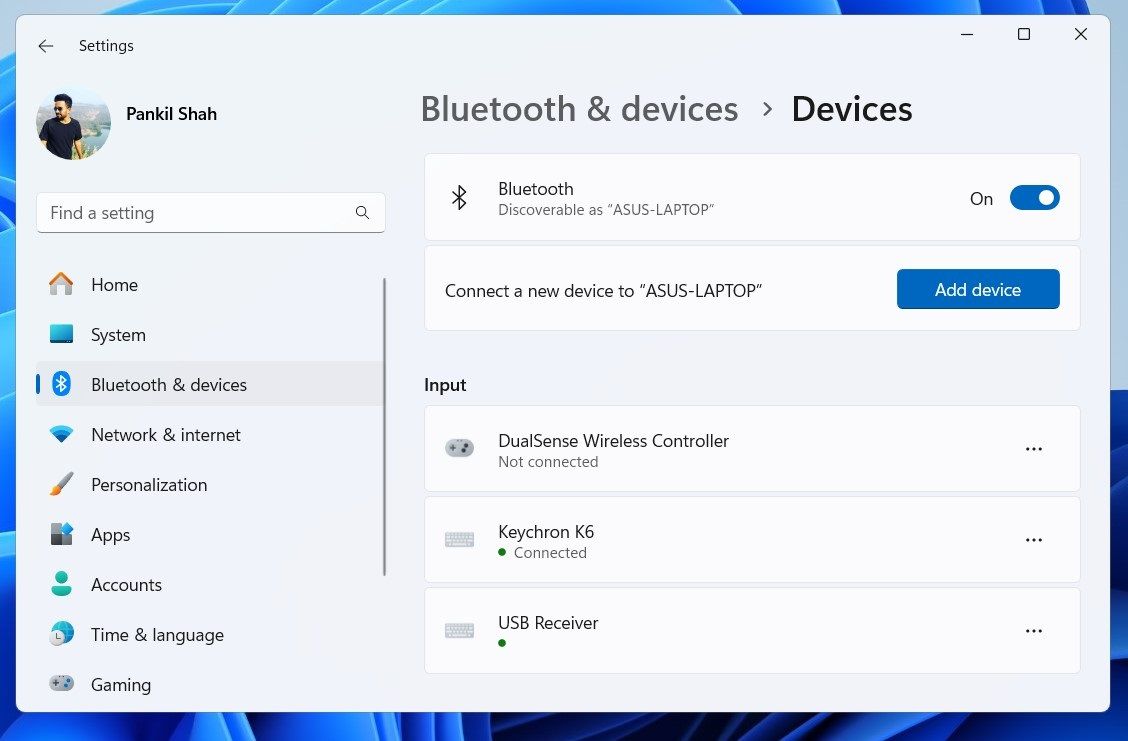
Une fois le couplage effectué, sur votre téléphone, accédez à Paramètres > Connexions > Point d'accès mobile. et Partage de connexion et activez le partage de connexion Bluetooth. Vous pouvez désormais partager la connexion Internet de votre téléphone en procédant comme suit :
- Appuyez sur Win I pour ouvrir l'application Paramètres.
- Accédez à Bluetooth et appareils > Appareils.
- Cliquez sur l'icône à trois points à côté de votre téléphone et sélectionnez Rejoindre le réseau personnel (PAN).
- Choisissez Point d'accès et cliquez sur Connecter.
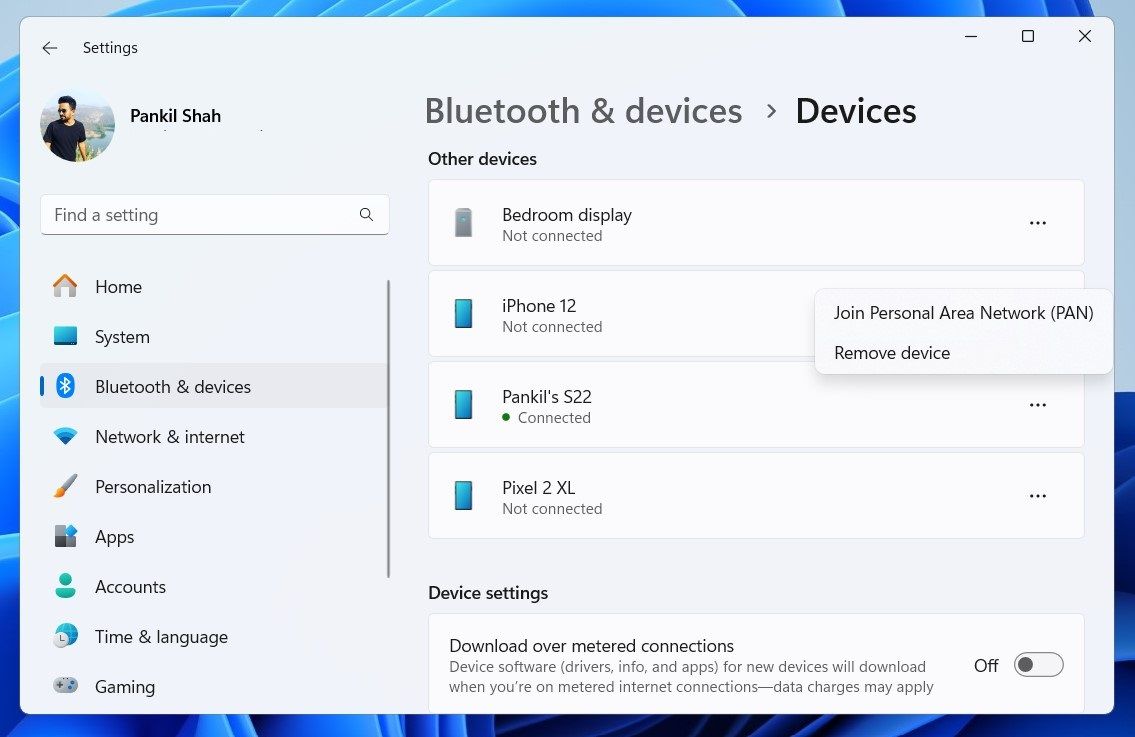
Le partage de connexion Bluetooth a tendance à offrir les vitesses Internet les plus lentes par rapport aux autres méthodes de partage de connexion, car Bluetooth est principalement destiné aux communications et aux transferts de données à courte portée. Lors de nos tests, les vitesses de téléchargement sont tombées à seulement 0,24 Mbps et les vitesses de téléchargement à 0,12 Mbps.
Le partage de connexion USB consomme le moins d'énergie de la batterie et offre les vitesses les plus rapides. Le partage de connexion Bluetooth est également respectueux de la batterie, mais offre des vitesses Internet très lentes. Dans l’ensemble, le partage de connexion Wi-Fi reste l’option la plus privilégiée en raison de sa commodité et de sa capacité à connecter plusieurs appareils.
-
 Un tutoriel simple sur la façon de faxer des fichiers sur votre téléphoneCertaines organisations n'acceptent toujours pas les documents par e-mail - vous devrez peut-être faxer des documents à la place. Non, vous ne po...Tutoriel logiciel Publié le 2025-04-29
Un tutoriel simple sur la façon de faxer des fichiers sur votre téléphoneCertaines organisations n'acceptent toujours pas les documents par e-mail - vous devrez peut-être faxer des documents à la place. Non, vous ne po...Tutoriel logiciel Publié le 2025-04-29 -
 Comment supprimer des fichiers Mac temporaires? Find and Clear MethodsEffacer des fichiers temporaires sur votre Mac: récupérer l'espace de disque et boost les performances Les fichiers temporaires, souvent néglig...Tutoriel logiciel Publié le 2025-04-29
Comment supprimer des fichiers Mac temporaires? Find and Clear MethodsEffacer des fichiers temporaires sur votre Mac: récupérer l'espace de disque et boost les performances Les fichiers temporaires, souvent néglig...Tutoriel logiciel Publié le 2025-04-29 -
 Le volume est-il collé à 100% sous Windows? Essayez ces solutionsVolume Windows est resté à 100%? Facile à réparer! Les problèmes de volume informatique sont un mal de tête! Si votre volume Windows est bloqué à 1...Tutoriel logiciel Publié le 2025-04-29
Le volume est-il collé à 100% sous Windows? Essayez ces solutionsVolume Windows est resté à 100%? Facile à réparer! Les problèmes de volume informatique sont un mal de tête! Si votre volume Windows est bloqué à 1...Tutoriel logiciel Publié le 2025-04-29 -
 Comment supprimer vos données d'un site de recherche de personneCet article a été mis à jour pour la dernière fois le 24 février 2025. Beaucoup de gens ignorent qu'une quantité importante de leurs donné...Tutoriel logiciel Publié le 2025-04-21
Comment supprimer vos données d'un site de recherche de personneCet article a été mis à jour pour la dernière fois le 24 février 2025. Beaucoup de gens ignorent qu'une quantité importante de leurs donné...Tutoriel logiciel Publié le 2025-04-21 -
 Comment déguiser un iPad en ordinateur portableCet article mis à jour (publié à l'origine le 31 octobre 2019) explore comment transformer votre iPad en une alternative d'ordinateur portabl...Tutoriel logiciel Publié le 2025-04-21
Comment déguiser un iPad en ordinateur portableCet article mis à jour (publié à l'origine le 31 octobre 2019) explore comment transformer votre iPad en une alternative d'ordinateur portabl...Tutoriel logiciel Publié le 2025-04-21 -
 Comment nettoyer le cache de boîte aux lettres Mac? Comment le supprimer sur Mac?Ce guide explique comment effacer le cache de messagerie sur votre Mac, en résolvant des problèmes communs tels que les performances lentes et les pr...Tutoriel logiciel Publié le 2025-04-21
Comment nettoyer le cache de boîte aux lettres Mac? Comment le supprimer sur Mac?Ce guide explique comment effacer le cache de messagerie sur votre Mac, en résolvant des problèmes communs tels que les performances lentes et les pr...Tutoriel logiciel Publié le 2025-04-21 -
 Comment hiérarchiser l'allocation du WiFi aux appareils les plus nécessairesLes maisons modernes ont généralement plusieurs appareils connectés aux réseaux d'accès Wi-Fi simultanément, ce qui conduit souvent à une étan...Tutoriel logiciel Publié le 2025-04-19
Comment hiérarchiser l'allocation du WiFi aux appareils les plus nécessairesLes maisons modernes ont généralement plusieurs appareils connectés aux réseaux d'accès Wi-Fi simultanément, ce qui conduit souvent à une étan...Tutoriel logiciel Publié le 2025-04-19 -
 McAfee Antivirus Software Review: Est-ce suffisant? 【Fonction, prix】McAfee: un antivirus vétéran, mais est-ce le meilleur pour les mac? McAfee, un nom de longue date et réputé dans la cybersécurité, propose une suit...Tutoriel logiciel Publié le 2025-04-19
McAfee Antivirus Software Review: Est-ce suffisant? 【Fonction, prix】McAfee: un antivirus vétéran, mais est-ce le meilleur pour les mac? McAfee, un nom de longue date et réputé dans la cybersécurité, propose une suit...Tutoriel logiciel Publié le 2025-04-19 -
 OnePlus Watch 3 est reporté à avril en raison de problèmes drôlesAprès la sortie de la montre Smartwatch très attendue depuis longtemps, le plan d'achat peut nécessiter un léger ajustement. Un problème de pr...Tutoriel logiciel Publié le 2025-04-19
OnePlus Watch 3 est reporté à avril en raison de problèmes drôlesAprès la sortie de la montre Smartwatch très attendue depuis longtemps, le plan d'achat peut nécessiter un léger ajustement. Un problème de pr...Tutoriel logiciel Publié le 2025-04-19 -
 Conseils pour profiter au maximum de la fonction de robinet à l'arrière de votre iPhoneAu fil des ans, Apple a développé un grand nombre d'outils pour rendre l'utilisation des iPhones plus pratique. Bien que la fonction «tape...Tutoriel logiciel Publié le 2025-04-18
Conseils pour profiter au maximum de la fonction de robinet à l'arrière de votre iPhoneAu fil des ans, Apple a développé un grand nombre d'outils pour rendre l'utilisation des iPhones plus pratique. Bien que la fonction «tape...Tutoriel logiciel Publié le 2025-04-18 -
 Obtenez rapidement les mises à jour Windows 11 24h2, sautez la file d'attente en attenteDans le guide complet, Minitool vous guidera à travers la manière de contourner la ligne d'attente Windows 11 24h2 en utilisant la politique et l...Tutoriel logiciel Publié le 2025-04-18
Obtenez rapidement les mises à jour Windows 11 24h2, sautez la file d'attente en attenteDans le guide complet, Minitool vous guidera à travers la manière de contourner la ligne d'attente Windows 11 24h2 en utilisant la politique et l...Tutoriel logiciel Publié le 2025-04-18 -
 Conseils pour utiliser des points chauds de téléphonie mobile: comment éviter la surtension du trafic de donnéesUtiliser votre téléphone comme hotspot pour votre ordinateur portable en déplacement est pratique, mais les ordinateurs portables sont des porcs de d...Tutoriel logiciel Publié le 2025-04-18
Conseils pour utiliser des points chauds de téléphonie mobile: comment éviter la surtension du trafic de donnéesUtiliser votre téléphone comme hotspot pour votre ordinateur portable en déplacement est pratique, mais les ordinateurs portables sont des porcs de d...Tutoriel logiciel Publié le 2025-04-18 -
 Lequel est le meilleur par rapport à l'iPhone et à Android?Choisir entre iOS et Android: une comparaison détaillée Le marché du téléphone mobile est dominé par deux principaux acteurs: iOS et Android. Les ...Tutoriel logiciel Publié le 2025-04-17
Lequel est le meilleur par rapport à l'iPhone et à Android?Choisir entre iOS et Android: une comparaison détaillée Le marché du téléphone mobile est dominé par deux principaux acteurs: iOS et Android. Les ...Tutoriel logiciel Publié le 2025-04-17 -
 Safari ralentit sur Mac? Le secret pour accélérer safari!Le navigateur Safari fonctionne lentement? Un guide incontournable de l'accélération pour les utilisateurs de Mac! Safari est l'un des navi...Tutoriel logiciel Publié le 2025-04-17
Safari ralentit sur Mac? Le secret pour accélérer safari!Le navigateur Safari fonctionne lentement? Un guide incontournable de l'accélération pour les utilisateurs de Mac! Safari est l'un des navi...Tutoriel logiciel Publié le 2025-04-17 -
 Je pensais que je n'aurais jamais besoin d'un portefeuille avant que cela ne se produiseVous êtes dans un bon restaurant avec votre bien-aimé; Peut-être que vous appréciez tous les deux un joli steak. Après un certain temps, vous levez l...Tutoriel logiciel Publié le 2025-04-17
Je pensais que je n'aurais jamais besoin d'un portefeuille avant que cela ne se produiseVous êtes dans un bon restaurant avec votre bien-aimé; Peut-être que vous appréciez tous les deux un joli steak. Après un certain temps, vous levez l...Tutoriel logiciel Publié le 2025-04-17
Étudier le chinois
- 1 Comment dit-on « marcher » en chinois ? 走路 Prononciation chinoise, 走路 Apprentissage du chinois
- 2 Comment dit-on « prendre l’avion » en chinois ? 坐飞机 Prononciation chinoise, 坐飞机 Apprentissage du chinois
- 3 Comment dit-on « prendre un train » en chinois ? 坐火车 Prononciation chinoise, 坐火车 Apprentissage du chinois
- 4 Comment dit-on « prendre un bus » en chinois ? 坐车 Prononciation chinoise, 坐车 Apprentissage du chinois
- 5 Comment dire conduire en chinois? 开车 Prononciation chinoise, 开车 Apprentissage du chinois
- 6 Comment dit-on nager en chinois ? 游泳 Prononciation chinoise, 游泳 Apprentissage du chinois
- 7 Comment dit-on faire du vélo en chinois ? 骑自行车 Prononciation chinoise, 骑自行车 Apprentissage du chinois
- 8 Comment dit-on bonjour en chinois ? 你好Prononciation chinoise, 你好Apprentissage du chinois
- 9 Comment dit-on merci en chinois ? 谢谢Prononciation chinoise, 谢谢Apprentissage du chinois
- 10 How to say goodbye in Chinese? 再见Chinese pronunciation, 再见Chinese learning
























